WebDAVコネクター

WebDAV(Web-based Distributed Authoring and Versioning)は、ユーザーがリモートWebサーバー上のファイルにアクセスすることを可能にする標準プロトコルです。Dispatcher PhoenixのWebDAVコネクターを使用すると、WebDAVサーバー上のフォルダーを参照してファイルをアップロードできます。自動化されたワークフローを介してドキュメントをWebDAVサーバーに送信することも、直接複合機パネルでWebDAVサーバーにログインすることもできます。
注: WebDAVコネクターを使用するには、WebDAVサーバーにアクセスできる必要があります。
WebDAVコネクターノードのプロパティウィンドウを開くには、WebDAVの出力ノードをワークフローに追加して、そのノードをダブルクリックします。
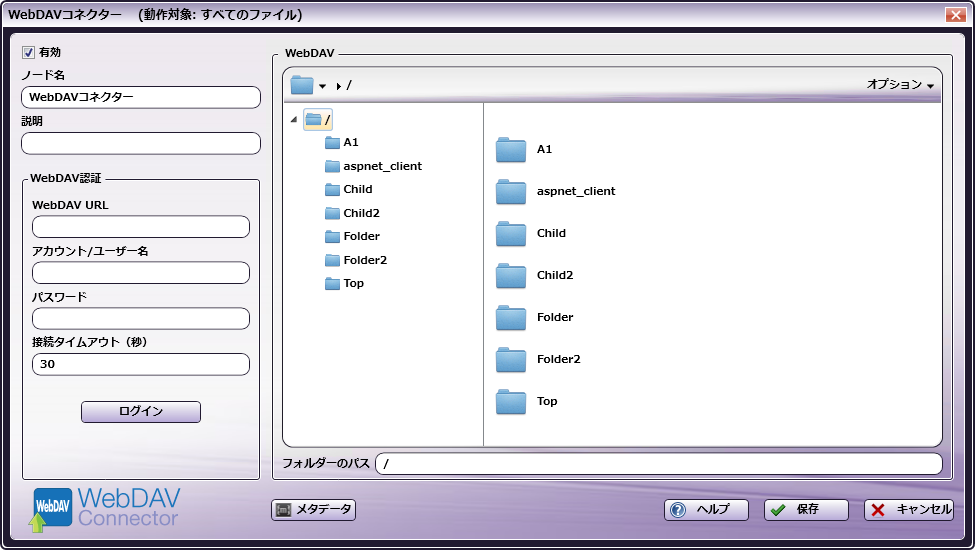
-
複数の出力場所がある場合は、 [有効] チェックボックスをオンにします。このチェックボックスをオフにした場合は、この出力は無視されます。ワークフロー側では引き続き検証される一方で、ドキュメントは出力されなくなるため失われる可能性があります。
-
[ノード名] フィールドに、WebDAVコネクターノードのわかりやすい名前を入力します。
-
[説明] フィールドに、WebDAVコネクターノードの説明を入力します。これは必須ではありませんが、複数の出力先ノードを互いに区別するのに役立ちます。説明が長い場合、このフィールドにマウスを合わせるとその内容全体を読むことができます。
WebDAVコネクターの構成
WebDAVコネクターを構成するには、まずWebDAVサーバーに接続する必要があります。その後、ファイルの送信先となる既存のWebDAVフォルダーを指定するか新しいフォルダーを作成できます。
WebDAVへの接続
最初に、WebDAVサーバーに接続する必要があります。[WebDAV認証]領域で、以下の操作を行います。
-
[WebDAV URL] フィールドに、WebDAVサーバーのURLアドレスを入力します。
-
WebDAVサーバーのユーザー資格情報を [アカウント/ユーザー名] フィールドと [パスワード] フィールドに入力します。
-
必要に応じて、 [接続タイムアウト] フィールドで、サーバーに最初に接続した後に通信が行われなくなってからタイムアウトになるまでの時間として割り当てられている秒数を変更します。タイムアウトの既定値は、30秒です。
-
完了したら、 [ログイン] ボタンを選択してWebDAVサーバーに接続します。
フォルダーの選択
接続すると、WebDAVノードのプロパティウィンドウの右側に、WebDAVフォルダーとドキュメントのツリービューが表示されます。このツリービューでは、WebDAVフォルダーを参照して、対象のドキュメントを格納するためのフォルダーを選択できます。
新規フォルダーへのドキュメントの送信
ドキュメントの送信先となる、WebDAV内の新規フォルダーを作成することもできます。次のいずれかの操作を行います。
-
[オプション] ドロップダウンメニューから [新規フォルダー] オプションを選択します。
表示される[新規フォルダーの作成]ウィンドウで、 [名前] フィールドに新規フォルダーの名前を入力してから、 [作成] ボタンを選択します。新しく作成されたフォルダーが、[フォルダー]ビューに表示されます。

-
[フォルダーのパス] フィールドに、新規フォルダーの名前を入力します。
-
メタデータを使用して、実行時のフォルダーパスを指定します。
たとえば、ゾーンOCRを使用して受信ドキュメントからクライアント名を抽出してから、そのOCRメタデータを[フォルダーのパス]フィールドで使用できます。この場合は、クライアント名と同じ名前のフォルダーがWebDAVサーバー上に作成され、ドキュメントは実行時にその新規フォルダーへ自動的にアップロードされます。
注: まだ存在していないフォルダー内にフォルダーを作成することはできません。たとえば、フォルダー内にフォルダーを作成するために2つの異なるメタデータ変数を使用することはできません({bates:Counter}/{file:name}など)。
メタデータを使用するには、以下の操作を行います。
-
[メタデータ] ボタンを選択して、[メタデータブラウザー]ウィンドウを開きます。
-
[メタデータブラウザー]ウィンドウで、目的のメタデータ変数を選択して、 [フォルダーのパス] フィールドにドラッグアンドドロップします。
-
[メタデータブラウザー]ウィンドウの [閉じる] ボタンを選択します。
-
ファイル名の制約事項
ファイル名には以下の制約があります。
-
ファイル名の先頭と末尾にはスペースを使用できません。
-
ファイル名の先頭に2個のピリオド(..)を使用することはできません。
-
表示されない文字をファイル名に含めることはできません(タブ文字や改行文字など)。
-
次の文字は使用できません: < > : " / \ | ?*
表示オプション
ノードプロパティウィンドウの右上にある [オプション] ボタンを使用して、ウィンドウ内のWebDAVフォルダーの既定表示方法を調整できます。以下の操作を行います。
-
[オプション] ボタンをクリックします。次のドロップダウンメニューが表示されます。
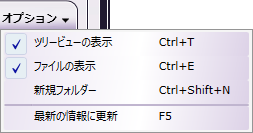
-
既定の表示方法をオフにするには、 [ツリービューの表示] オプションのチェックを外します。
次の図では、使用可能な2つのフォルダー表示方法を比較しています。
ツリー表示がオン
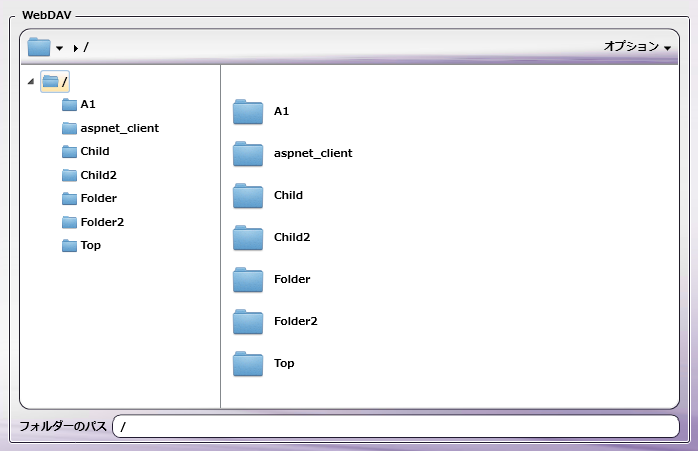
ツリー表示がオフ
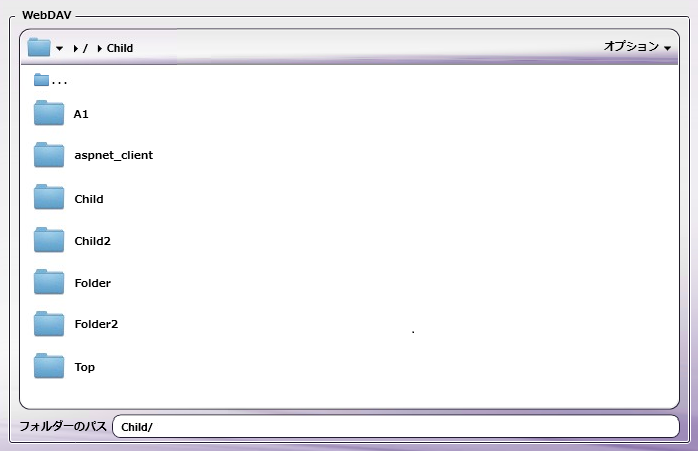
-
WebDAVフォルダーに保存されているファイルを非表示にするには、 [ファイルの表示] オプションのチェックを外します。
-
現在の表示内容を更新して最新のフォルダーとファイルを表示するには、 [最新の情報に更新] オプションを選択します。
インデックスフォームでの使用
インデックスフォームでWebDAVコネクターノードを使用している場合は、WebDAVコネクターノードのプロパティウィンドウに、このインデックスフォームにあるフィールドの変数名が自動的に入力されます。このウィンドウでフィールドを編集することはできませんが、スパナツールボタンをクリックして、インデックスフォームビルダーで該当するセクションまたはフィールドに移動できます。次の図を参照してください。
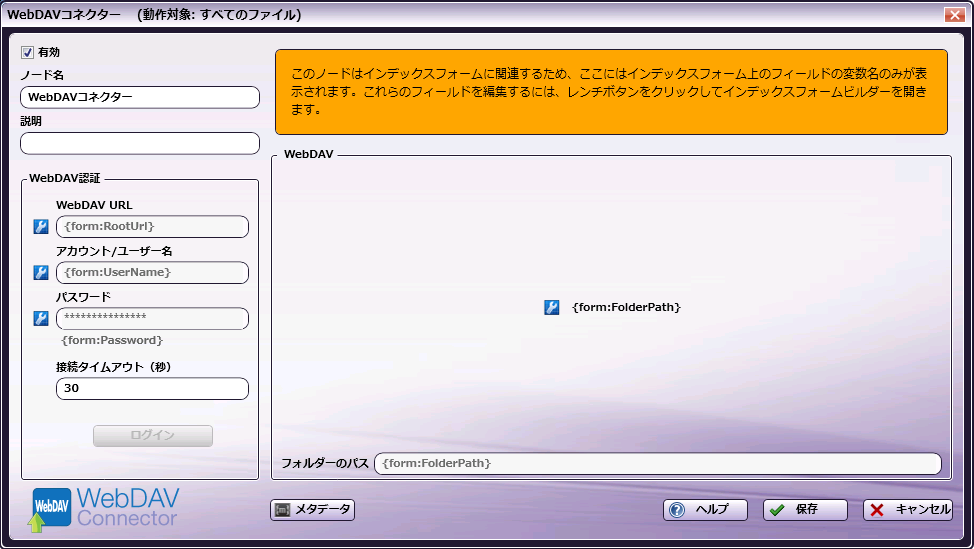
複数の入力でのWebDAVコネクターインデックスフォームの使用
WebDAVコネクターノードを複合機パネルノードのインデックスフォームに関連付けた後は、WebDAVへの接続と転送のために必要なすべての情報は複合機で入力されます。このため、他のタイプの収集ノード(入力フォルダーや複合機など)を、ワークフロー内のそのインデックス付けされたWebDAVコネクターノードに接続することはできません。この場合に、他の収集ノードをワークフローに追加する必要がある場合は、インデックスフォームに接続されていない新しいWebDAVノードを追加する必要があります。
WebDAVサーバーのインデックスフォームの作成
スキャンされたドキュメントを複合機で汎用WebDAVサーバーにアップロードすることを可能にするインデックスフォームを作成できます。以下の操作を行います。
-
ワークフローに複合機パネルノードとWebDAVコネクターノードが含まれていることを確認します。
-
適切なWebDAVサーバーおよびフォルダーに接続するように、WebDAVコネクターノードを構成します。
-
複合機パネルノードからインデックスフォームビルダーを開きます。[ワークフローのインデックスフィールド]領域に[WebDAVコネクター]ボタンが表示されます。
-
[WebDAVコネクター] ボタンを[インデックスフォーム]作業領域にドラッグアンドドロップします。次の図に示すように、[Scan to WebDav]インデックスフォームが自動的に表示されます。

-
インデックスフォームビルダーを保存して閉じます。
注: 別の方法として、WebDAVコネクターをカスタマイズすることなく、WebDAVインデックスフォームを最初に作成できます。この場合、以下の操作を行います。
-
複合機パネルノードとWebDAVコネクターノードが含まれたワークフローを作成します。
-
空白のインデックスフォームを使用してこの複合機パネルノードをカスタマイズします。
-
[WebDAVコネクター] ボタンをインデックスフォームビルダーの作業領域にドラッグアンドドロップします。
-
[RootUrl] 隠しフィールドの [既定値] フィールドに、WebDAVサーバーのURLを指定します。このURLアドレスには、「http://」または「https://」を付加する必要があります。
-
[WebDAVデータソースの構成] ウィンドウの [フォルダーのパス] フィールドに、WebDAVサーバーのフォルダーの完全パスを指定します。
-
インデックスフォームビルダーを保存します。
-
複合機でのWebDAVインデックスフォーム
複合機では、WebDAVインデックスフォームは以下のように3つの独立した画面に分割されます。
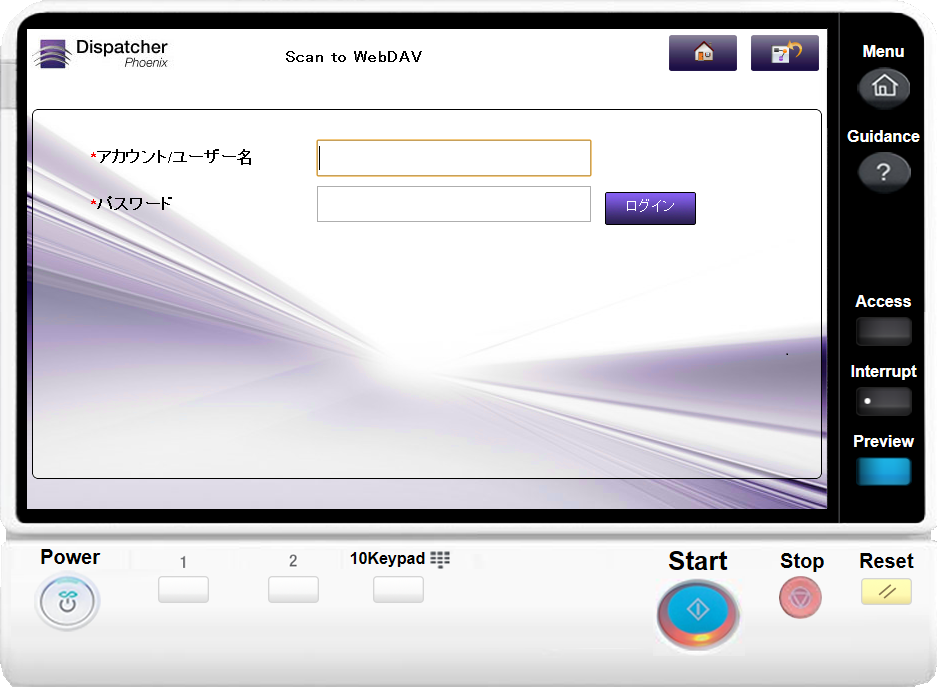
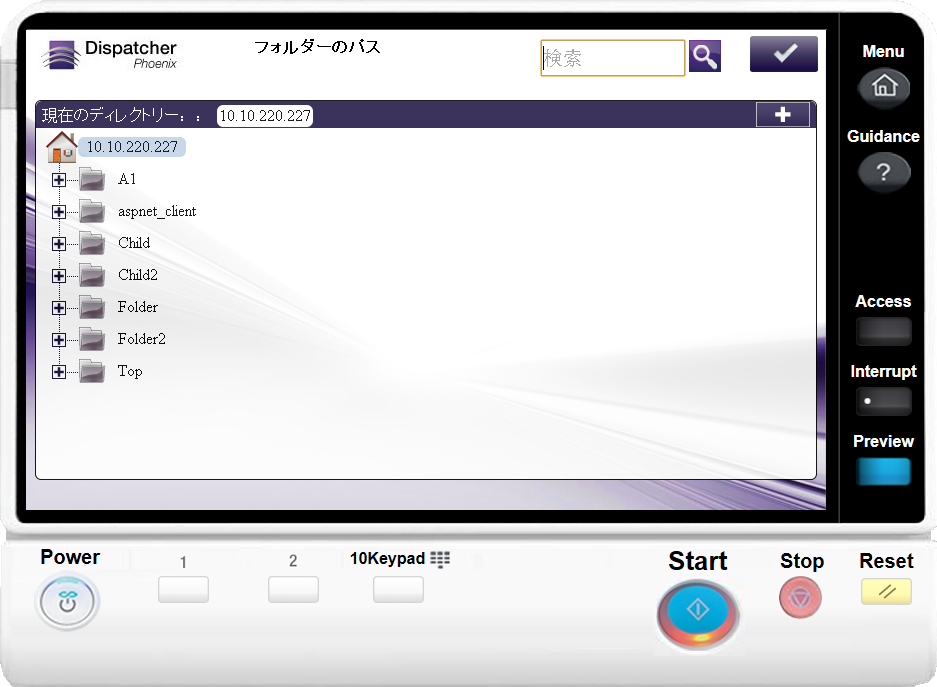
表示されるフォルダーのリストを絞り込むための [検索] フィールドが用意されています。このフィールドでサポートされている先行入力機能は、画面に表示されるフォルダーをすばやく絞り込むのに役立ちます。フィールドに文字を入力し始めると、入力された文字に応じてフォルダーが絞り込まれていきます(現在のパスから1階層下のサブフォルダーだけが検索されます)。
-
ワイルドカードのアスタリスク(* )を使用して、任意の文字列を表すことができます。たとえば、[検索]フィールドに「inv*」と入力すると、この3文字で 始まる フォルダーがすべて表示されます(inv01、inv02、invoiceなど)。または、[検索]フィールドに「*inv」と入力すると、この3文字で 終わる フォルダーがすべて表示されます(01inv、02invなど)。
-
ワイルドカードのクエスチョンマーク(?)を使用して、任意の1文字を表すことができます。たとえば、[検索]フィールドに「ch?」と入力すると以下のようなフォルダーが表示されます。

[検索]フィールドを使用してフォルダーのリストを絞り込んだ後に、以下の操作を行うことができます。
- 特定のフォルダーを選択するには、そのフォルダーの [使用] ボタンをタップします。
- 特定のフォルダーのディレクトリ構造表示に戻るには、そのフォルダーの [表示] ボタンをタップします。
- フィルターを解除するには、[検索]フィールドの隣にある ボタンをタップします。
- 検索基準を再び適用するには、フィールドの隣にある [検索] アイコンをタップします。
データベース参照 - WebDAV構成
WebDAVサーバーからデータ(フォルダーのリスト、検証など)を取得するためのクエリーを手動で構成することもできます。
インデックスフォームビルダーを使用して、以下の操作を行います。
-
ドロップダウンリストなどの新しいフィールドを追加します。
-
このフィールドの [ロード時] イベントを定義してから、 クエリー を追加します。
-
[クエリー] ドロップダウンリストから、 [WebDAVデータソース] を選択します。
-
これにより表示される[WebDAVデータソースの構成]ウィンドウでは、WebDAVサーバーからデータを取得するための特定のアクションを実行できます。

以下の操作を行います。
-
[フレンドリー名] フィールドに、WebDAVデータソースの構成を識別する名前を入力します。
-
[WebDAV認証] 領域に、WebDAVサーバーに接続するために必要な情報を入力します。
-
[テスト接続] ボタンを選択して、WebDAVサーバーに正しく接続していることを確認します。
-
[操作] 領域で、WebDAVデータソースに対して実行するアクションの種類を選択します。オプションは次のとおりです。
-
[WebDAVへのログインの検証] - このアクションは、複合機で入力されたログイン資格情報(ユーザー名とパスワード)をWebDAVデータソースと照合して検証するために使用します。このアクションは、次のレコードを返します。
-
[結果] - ログインの結果: trueまたはfalse
-
[メッセージ] - 成功または失敗したログインに関するテキスト
-
-
[WebDAVのフォルダーを取得] - このアクションは、指定したWebDAVサーバールートパスのフォルダーのリストを表示するために使用します。[WebDAVのフォルダーを取得]項目を選択した場合は、以下のフィールドを構成できます。

-
[フォルダーのパス] フィールドに、WebDAVサーバーのルートパスを入力します。
-
複合機パネルでスキャンしたドキュメントを格納する新規フォルダーを作成できるようにするには、 [新規フォルダーオプションの表示] オプションにチェックマークを付けます。
-
複合機パネルで各サブフォルダーに含まれるファイルのリストを表示するには、 [ファイルの表示] オプションにチェックマークを付けます。
-
[フォルダー検索の有効化] - このオプションにチェックマークを付けると、パネルに表示されるWebDAVフォルダーのリストを絞り込むための[検索]フィールドが表示されます。[検索]フィールドでは先行入力機能がサポートされています。このオプションは既定で有効になっています。
-
-

